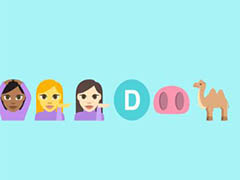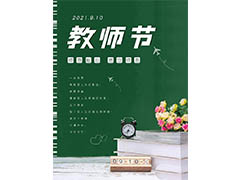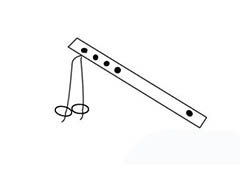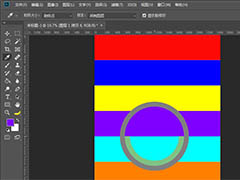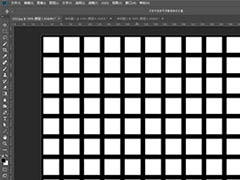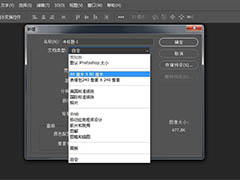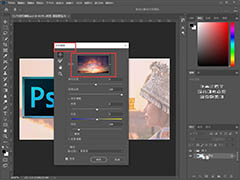Adobe Photoshop2021想要锁定工作区,该怎么锁定呢?下面我们就来看看详细的教程。
一、锁定工作区
打开已经安装好的Adobe Photoshop2021软件
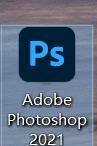
然后点击上方菜单栏的窗口设置按钮,如图所示:

在弹出的菜单中选择工作区,如图所示:
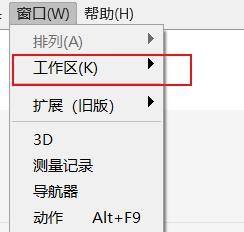
最后将锁定工作区勾选即可
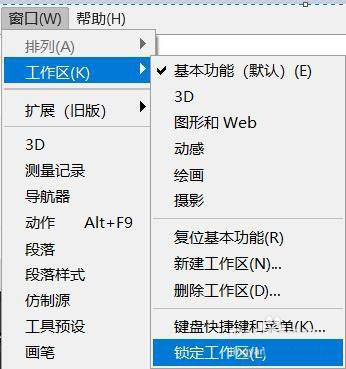
二、关闭工作区
打开PS软件

点击编辑
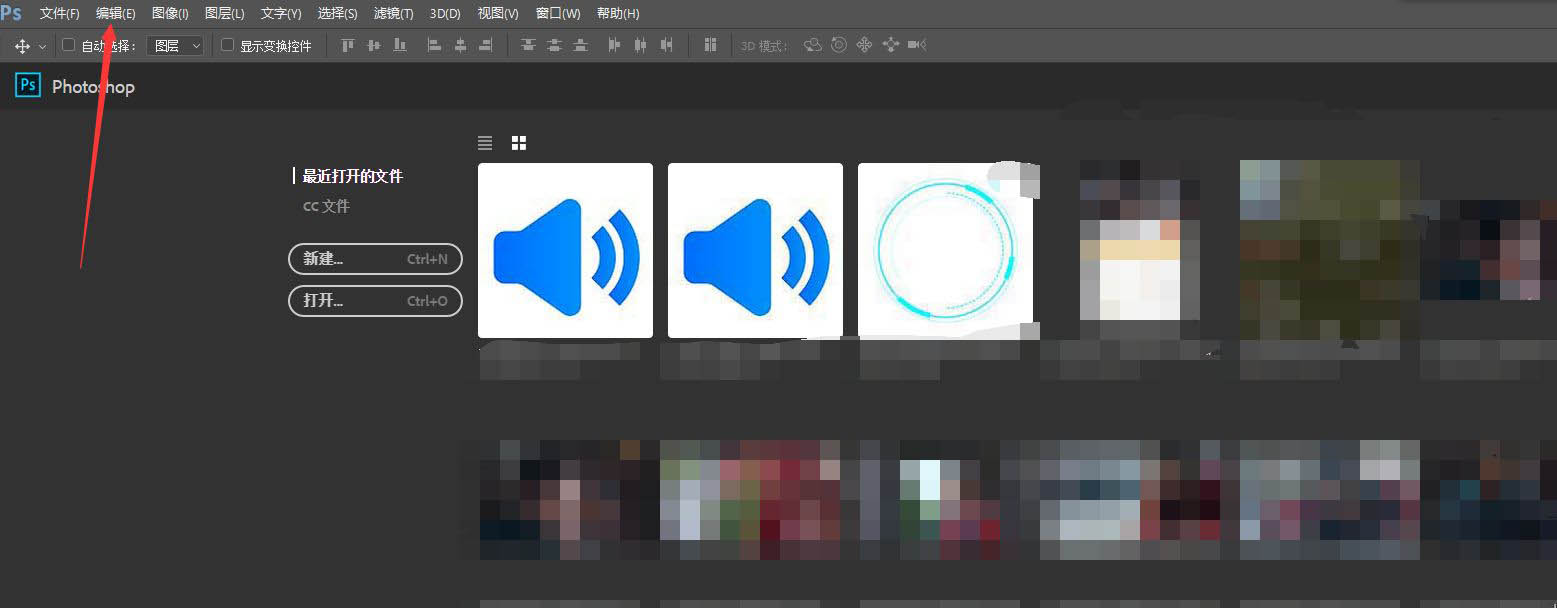
下拉点击首选项,点击常规

把打勾的没有打开的文档时显示“开始工作区”取消勾选
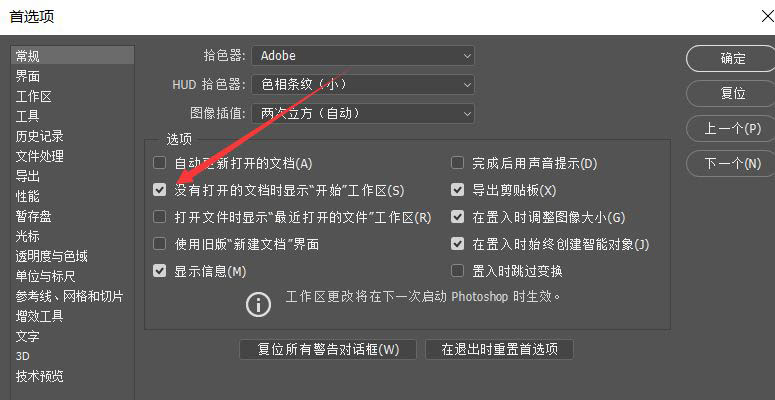
点击确定,下次再打开PS就不会再出现工作区
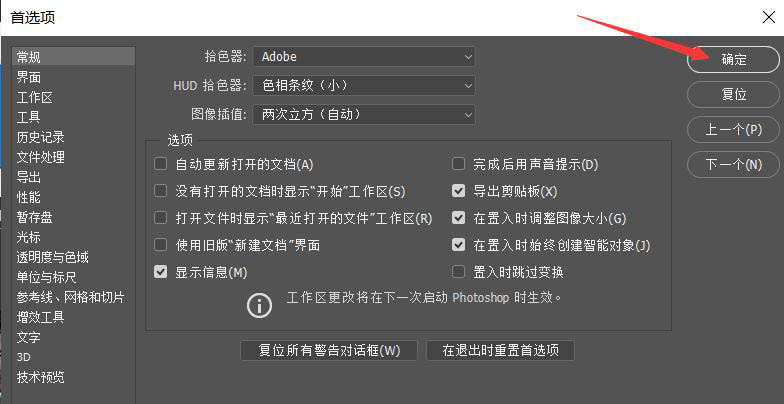
三、删除工作区
1. 双击打开PS软件后,在导航页面中随机打开一个文件。
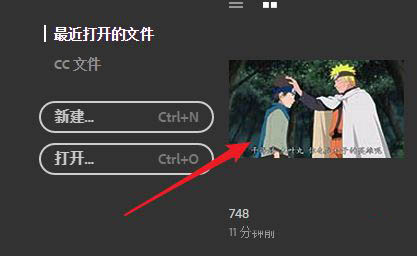
2. 定位到右上角的扩展箭头。
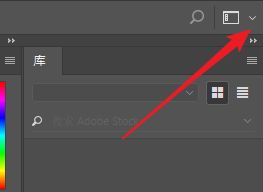
3. 点击右上角的下拉箭头展开下拉菜单,选择删除工作区。
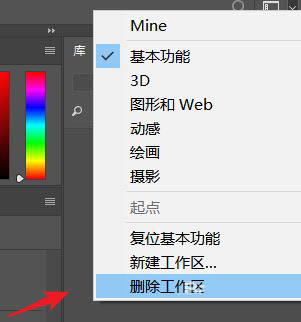
4. 在弹出的对话框中选择要删除的工作区即可。
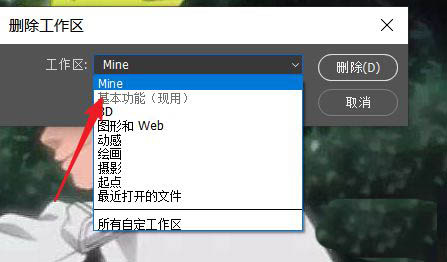
5. 再次查看工作区选择菜单,发现目标工作区成功删除。
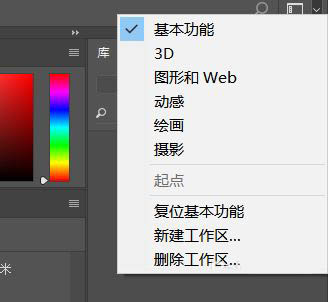
以上就是ps2021工作区的操作方法,希望大家喜欢,请继续关注PSD素材网(www.PSD.cn)。